Latar belakang
Pustaka tautan dinamis penyedia (DLLs) biasanya digunakan oleh Add-in atau sebagai integrasi mandiri untuk mengubah atau memperluas fungsionalitas Microsoft Outlook, seperti buku alamat. Namun, penyerang juga dapat menggunakan DLLs untuk mengkompromikan keamanan komputer atau jaringan.Untuk membantu meningkatkan keamanan, MAPI kini memblokir penyedia dll dari dimuat jika mereka terdaftar dengan tidak benar.
Jika memungkinkan, Anda harus mendaftarkan penyedia DLL dengan menggunakan MapiSvc. inf, seperti yang diuraikan dalam format file MapiSvc. inf. Namun, mendaftarkan penyedia DLL mungkin tidak selalu memungkinkan. Misalnya, add-in mungkin secara otomatis mendaftarkan penyedia DLL selama proses instalasi, atau Add-in di luar dukungan mungkin tidak mendaftarkan penyedia DLL dengan benar dan tidak dapat diperbaiki.
Artikel ini menguraikan gejala yang mungkin Anda alami jika penyedia DLL tidak terdaftar, dan menyediakan solusi untuk memungkinkan MAPI memuat penyedia DLL jika DLL tidak dapat didaftarkan dengan benar.
Penting
Artikel ini berisi informasi yang memperlihatkan cara membantu mengurangi pengaturan keamanan atau cara menonaktifkan fitur keamanan di komputer. Anda dapat membuat perubahan untuk mengatasi masalah khusus. Sebelum Anda membuat perubahan tersebut, kami anjurkan agar Anda mengevaluasi risiko yang berhubungan dengan penerapan perubahan itu di lingkungan tertentu. Jika Anda memilih untuk menerapkan solusi ini, lakukan langkah tambahan yang sesuai untuk membantu melindungi sistem Anda.
Gejala
Anda mungkin mengalami gejala berikut ini jika MAPI memblokir penyedia DLL.
Gejala 1
Anda menerima pesan kesalahan yang menyerupai yang berikut ini:
Terjadi kesalahan yang tidak terduga. MAPI tidak dapat memuat <nama> layanan informasi. Pastikan Layanan terinstal dan dikonfigurasikan dengan benar.
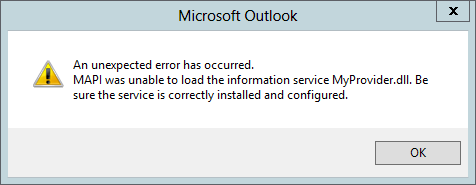
Selain itu, Outlook menghasilkan satu atau beberapa entri tingkat kesalahan dalam penampil kejadian Windows. Entri log kejadian ini menyertakan jalur penyedia DLL yang diblokir. Entri log ini juga menyertakan link ke informasi selengkapnya tentang cara mendaftarkan penyedia DLL dengan benar melalui MapiSvc. inf.
Gejala 2
Fungsionalitas yang disediakan oleh DLL tidak lagi tersedia. Anda mungkin melihat perilaku tak terduga atau pesan kesalahan tambahan, tergantung pada fungsi mana yang terpengaruh.
Catatan
-
Gejala yang Anda alami mungkin berubah, tergantung pada cara Add-in merespons penyedia DLL diblokir. Misalnya, pesan kesalahan mungkin muncul setiap kali, mungkin hanya muncul satu kali, atau mungkin tidak muncul sama sekali. Oleh karena itu, jika pesan kesalahan berhenti muncul, ini tidak menunjukkan bahwa masalah teratasi.
-
Jika Anda tidak melakukan tindakan apa pun, MAPI terus memblokir penyedia DLL ini setiap kali diminta. Anda dapat terus melihat pesan kesalahan dan entri log kejadian, dan semua fungsionalitas Add-in yang terpengaruh akan tetap terpengaruh di setiap sesi Outlook.
Penyelesaian Masalah
Penting Kami tidak menyarankan agar Anda menerapkan solusi ini karena mungkin membuat komputer atau jaringan Anda lebih rentan diserang oleh pengguna jahat atau perangkat lunak berbahaya seperti virus. Kami merekomendasikan agar penyedia DLL didaftarkan melalui MapiSvc. inf untuk membantu melindungi komputer dan jaringan. Untuk informasi selengkapnya tentang cara mendaftarkan penyedia dll dengan benar, lihat format file mapisvc. inf.
Catatan Ada kondisi tertentu di mana penanganan masalah ini memungkinkan penyedia DLL dimuat:
-
Jalur penyedia DLL harus berisi komponen direktori tanpa. Tinjau entri log kejadian dan pesan kesalahan untuk menampilkan jalur. Untuk alasan keamanan, MAPI tidak memperbolehkan jalur penyedia DLL yang memiliki setiap komponen direktori yang akan dimuat dengan menggunakan solusi ini. Dalam kasus ini, penyedia DLL harus didaftarkan menggunakan MapiSvc. inf sebagai gantinya karena MapiSvc. inf memperbolehkan penyedia DLLs untuk didaftarkan pada jalur arbitrer.
-
Penyedia DLL harus ada di jalur Office16 tempat Office diinstal atau dalam direktori Windows system32. Jika penyedia DLL tidak berada di salah satu lokasi ini, MAPI tidak dapat menemukan dan tidak dapat memuat penyedia DLL melalui langkah solusi.
Jika kondisi ini tidak terpenuhi, solusi ini tidak dapat digunakan, dan penyedia DLL harus didaftarkan melalui MapiSvc. inf.
Peringatan
Ikuti langkah-langkah dalam bagian ini dengan cermat. Masalah serius dapat terjadi apabila Anda salah memodifikasi registri. Sebelum Anda memodifikasinya, Cadangkan registri untuk pemulihan jika terjadi masalah.
Sebelum Anda menerapkan solusi ini, konfirmasikan bahwa MAPI sedang memuat penyedia yang benar dll. Untuk melakukan hal ini,Tinjau jalur yang disediakan dalam pesan kesalahan atau entri log kejadian Windows bersama-sama dengan kumpulan direktori yang akan dicari oleh MAPI. Tidak aman untuk memuat penyedia DLL arbitrer.
-
Buka editor registri, lalu temukan subkunci registri berikut ini:HKEY_CURRENT_USER \Software\Microsoft\Office\16.0\Outlook\Security
-
Jika kunci keamanan belum ada, Buatlah dengan memilih tombol Outlook , lalu Edit > tombol> baru . Pastikan Anda menamai kunci baru dengan benar.
-
Buat kunci registri di bawah keamanan yang bernama trustedproviders. Verifikasi bahwa jalur subkunci Trustedproviders adalah sebagai berikut: HKEY_CURRENT_USER\Software\Microsoft\Office\16.0\Outlook\Security\TrustedProviders
-
Secara opsional, Anda mungkin membuat kunci Trustedproviders di lokasi registri berikut: HKEY_CURRENT_USER \Software\Policies\Microsoft\Office\16.0\Outlook\Security
-
Dalam kunci Trustedproviders , tambahkan nilai stringbaru, lalu Atur bidang nama ke jalur penyedia dll (termasuk ekstensi nama file ". dll") dari pesan kesalahan atau entri log kejadian Windows. Misalnya, jalur dalam pesan kesalahan contoh dalam cuplikan layar adalah Myprovider. dll. Untuk mengaktifkan MAPI untuk memuat penyedia DLL ini, masukkan Myprovider. dll sebagai nama. Ingatlah bahwa hanya jalur tanpa komponen direktori yang valid untuk solusi ini. Ketahuilah bahwa tidak ada teks yang diperlukan di bidang data . Catatan
-
Pada disk, nama penyedia DLL menyertakan akhiran "32" (misalnya, "myprovider32. dll"). Akhiran "32" ini sebaiknya tidak disertakan dalam entri registri. Perilaku ini sesuai dengan ekspektasi Mapisvc. inf yang juga mensyaratkan bahwa akhiran "32" tidak disertakan.
-
Bidang nama peka huruf besar-kecil.
-
-
Anda harus membuat entri registri unik untuk setiap penyedia DLL yang diblokir. Ulangi langkah 5 untuk setiap penyedia yang diblokir DLL. Pastikan bahwa Anda memeriksa ulang jalur dari setiap penyedia DLL melalui pesan kesalahan atau log kejadian Windows sebelum Anda menambahkannya ke daftar ini. Perilaku ini memastikan bahwa penyedia DLL diharapkan untuk memuat. Selain itu, jika jalur berisi komponen direktori apa pun, maka hanya dapat didaftarkan melalui MapiSvc. inf untuk alasan keamanan.
-
Mulai Outlook, dan verifikasi bahwa kesalahan teratasi. Jika perilaku Add-in yang terpengaruh, verifikasi bahwa sekarang berfungsi seperti yang diharapkan.
Informasi selengkapnya
Artikel ini hanya berlaku untuk Office atau Outlook versi langganan Office 365. Tidak berlaku untuk versi Office berikut ini:
-
Versi Office yang lebih lama (seperti Office 2010 dan Office 2013)
-
Versi berkelanjutan Office 2016 yang menggunakan teknologi instalasi Windows Installer (MSI)
-
Office 2019
Pada versi ini, MAPI akan melakukan pemeriksaan keamanan tetapi tidak akan memberlakukan persyaratan yang sama secara ketat.










